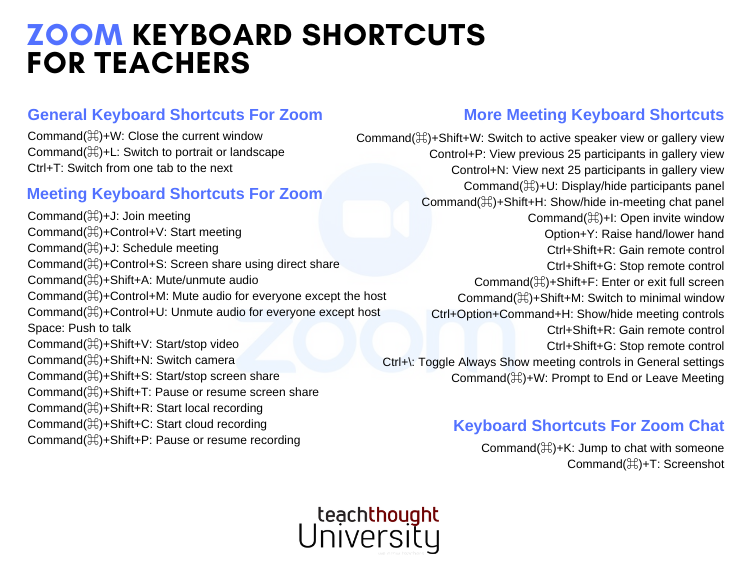
ズームのための最も有用なキーボードショートカットは何ですか?
TeachThoughtスタッフによって
あなたはズームインまたはあなたの教室として使用していますか?
コピー用のCTRL-C、ペースト用のCTRL-V、カット用のCTRL-X以外のキーボードショートカットの多くは威圧的であり、時にはショートカットのようには見えませんが、教師としてZoomを頻繁に使用する場合は、マウスポインタをドラッグしたり、誤って他のウィンドウを開いたり、Zoomクラスの流れを遅くしたりすることなく、デジタル教室をより効果的に管理するために、次のキーボードショートカットのいくつかが実際に便利になることがあります。
そして、あなたはそれが有用であれば、学生の関与のためのより多くのリモート教育のヒントを見つけることができます。
以下では、ズーム用の現在公開されているすべてのキーボードショートカットを共有し、太字で始まるいくつかの傑出したものを強調しています。
一般キーボードショートカットズーム
- コマンド(⌘)+W:近現在のウィンドウ
- コマンド(⌘)+L:スイッチを縦表示横表示
- Ctrl+T スイッチからタブで、次
キーボードショートカットズーム会合
- コマンド(⌘)+J:会議への参加
- コマンド(⌘)+Ctrl+Vを開始会議
- コマンド(⌘)+Jまでのスケジュール会議
- コマンド(⌘)+Ctrl+S: 画面共有を用いたシェア
- コマンド(⌘)+Shift+A:ミュート/unmuteオーディオ
- コマンド(⌘)+Ctrl+M:ミュートオーディオの皆様以外のホストに楽しんでいただいているホストの場合)
- コマンド(⌘)+Ctrl+U:Unmuteオーディオの皆様以外のホストに楽しんでいただいているホストの場合)
- スペース: 押して話
- コマンド(⌘)+Shift+V:スタート/ストップビデオ
- コマンド(⌘)+Shift+N:カメラ切り替え
- コマンド(⌘)+Shift+S:起動停止画面シェア
- コマンド(⌘)+Shift+T:一時停止または履歴画面ではシェア
- コマンド(⌘)+Shift+R: 現地録音
- コマンド(⌘)+Shift+C:スタートクラウドの記録
- コマンド(⌘)+Shift+P:ポーズや履歴書の記録
- コマンド(⌘)+”Shift”+”W:スイッチを活性スピーカービュー、ギャラリービューによっては、現在のビュー
- Control+P:ビュー前の25に参加ギャラリービュー
- Control+N: 次の25に参加ギャラリービュー
- コマンド(⌘)+U:表示/非表示を参加者パネル
- コマンド(⌘)+Shift+H:表示-非表示を切り替えるには会議のチャットパネル
- コマンド(⌘)+I:オープンの招待画面
- オプション+Y:上手-下手
- Ctrl+Shift+R: リモートコントロールを取得
- Ctrl+Shift+G:リモートコントロールを停止
- Command(⌘)+Shift+F:全画面表示または終了
- Command(⌘)+Shift+M:最小ウィンドウに切り替える
- Ctrl+Option+Command+H:会議/ul>
ズームチャットのキーボードショートカット
- command(⌘)+K:誰かとチャットにジャンプ
- command(⌘)+T:スクリーンショット
ズームのキーボードショートカットは何ですか?